KontrolPack ile Ağ Üzerinden Bilgisayarları Bağlayın/Kontrol Edin

KontrolPack ile ağınızdaki bilgisayarları kolayca kontrol edin. Farklı işletim sistemlerine sahip bilgisayarları zahmetsizce bağlayın ve yönetin.
Arc Menu, Gnome Shell masaüstü ortamı için dinamik, güzel bir uygulama menüsüdür . Bir arama işlevine, dosya sistemi kısayollarına sahiptir ve hatta kullanıcıların kolay erişim için favori uygulamaları eklemesine olanak tanır.
Gnome Shell masaüstü için varsayılan uygulama tarayıcısını kullanmaktan bıktıysanız, Gnome Shell'de Arc Menüsünün nasıl kurulacağını incelerken bu kılavuzu takip edin.
Arc Menu, başka bir Gnome Shell masaüstü uzantısıyla kullanıldığında en iyi durumdadır: Dash to Panel, Gnome'daki favoriler çubuğunu Windows benzeri bir görev çubuğuna dönüştürdüğü için ve Arc Menu ile harika bir Linux deneyimi sağlar.
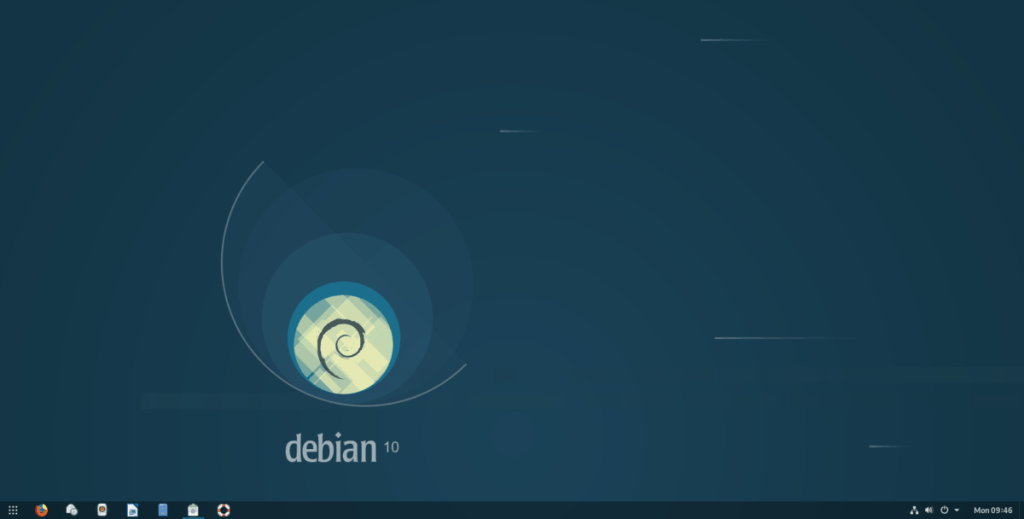
Dash to Panel Gnome uzantısını Linux PC'nizde nasıl çalıştıracağınızı öğrenmek istiyorsanız, buradaki kılavuza gidin . İçinde, Gnome Shell masaüstü ortamında Dash to Panel'in nasıl kurulacağını ve özelleştirileceğini gözden geçiriyoruz.
Gnome Shell masaüstünde Arc Menu'nün kullanılması, Linux PC'nizde Gnome Extension desteğinin etkinleştirilmesi anlamına gelir. Gnome Uzantısı desteğini etkinleştirmek için, chrome-gnome-shell paketinin yanı sıra Firefox veya Chrome için yerleşik bir tarayıcı eklentisi yüklemelisiniz.
Linux PC'nizde Gnome Uzantılarını kurmak için yardıma mı ihtiyacınız var? Gnome Shell uzantılarının nasıl kurulacağına ve kullanılacağına ilişkin kılavuzumuza gidin . Kılavuzda, Firefox ve Chrome için Gnome tarayıcı eklentisinin nasıl kurulacağı ve "chrome-gnome-shell" paketinin çoğu modern Linux işletim sistemine nasıl kurulacağı hakkında her şeyi ele alıyoruz.
Arc Menu, Gnome Shell masaüstü ortamına iki şekilde kurulabilir. Gnome Yazılımı ve Gnome web sitesi. Bu kılavuzda, Arc Menu'yü kurmanın her iki yolunu da inceleyeceğiz.
Arc Menüsünü Gnome Uzantısı web sitesinden kurmak için , uzantı ana sayfasına giderek başlayın . Ardından arama kutusunu bulun ve fare ile tıklayın.
Gnome Uzantısı web sitesinin arama kutusuna “Yay Menüsü” yazın ve web sitesinde arama yapmak için Enter tuşuna basın .
Uzantı web sitesinde bir arama yaptıktan sonra, sonuçlarda “Yay Menüsü” görmelisiniz. Buradan, listedeki “Arc Menu” sonucuna tıklayın.
“Arc Menu”ye tıkladığınızda, Arc Menu ile ilgili bir sayfa göreceksiniz. Bu sayfada, “KAPALI” kaydırıcısını bulun ve “AÇIK” konumuna getirin.
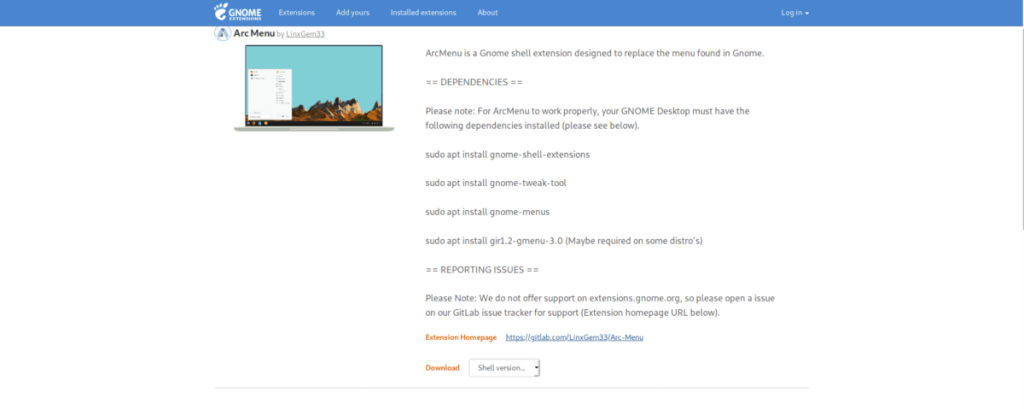
“KAPALI” kaydırıcısı “AÇIK” olarak ayarlandığında, Gnome Shell masaüstü ortamında bir açılır pencere göreceksiniz. Bu açılır pencere, Arc Menu'yü kurmak isteyip istemediğinizi soracaktır. Uzantıyı almak için “Yükle” düğmesini seçin.
Gnome Uzantısı web sitesinin hayranı değilseniz, Gnome Yazılım uygulamasıyla Gnome Shell'de Arc Menu uzantısını yüklemek de mümkündür.
Arc Menu kurulumunu başlatmak için masaüstünde Gnome Yazılımını başlatın. Ardından, Gnome Yazılımını başlattıktan sonra sol üstteki arama simgesine tıklayın.
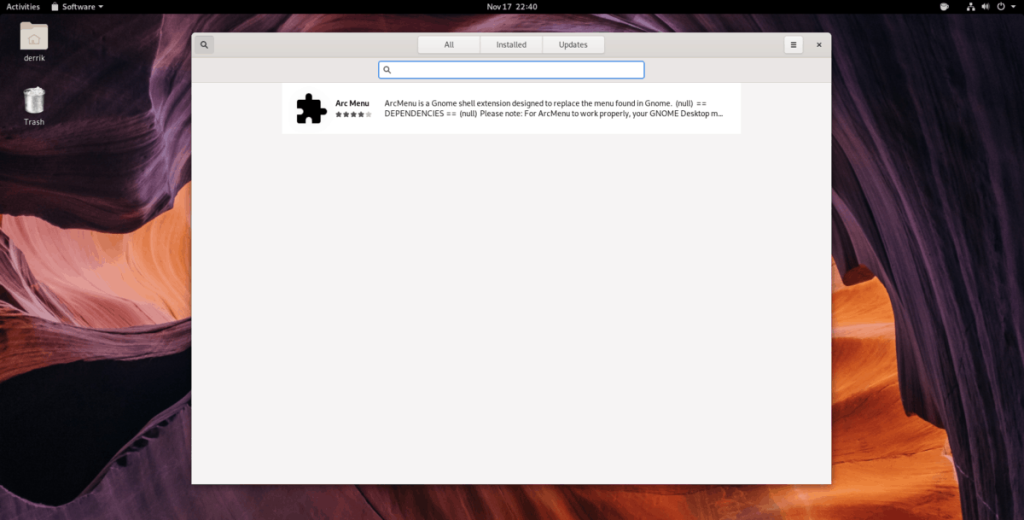
Arama simgesini seçtikten sonra, arama kutusuna “Yay Menüsü” yazın ve bir arama yapmak için Enter tuşuna basın .
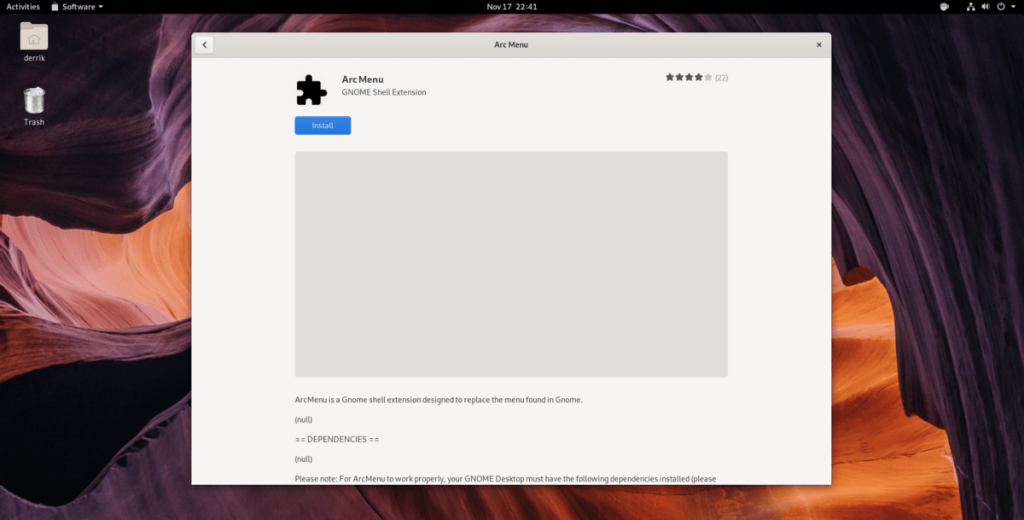
“Yay Menüsü” için arama sonuçlarına bakın ve fare ile seçin. Ardından, fare ile “Arc Menüsü”nü seçtikten sonra, mavi “Yükle” düğmesini bulun ve Gnome Shell masaüstüne kurmak için tıklayın.
Arc Menu oldukça basittir. Kullanmak için Gnome Shell panelinin sol üst kısmındaki “A” simgesini bulun ve fare ile tıklayın.
“A” simgesine tıklamak anında Arc Menüsünü ortaya çıkaracaktır. Buradan, başlatılacak bir program bulmak için “Tüm Programlar”a tıklayabilir veya çalıştırılacak belirli bir uygulamayı aramak için yazmaya başlayabilirsiniz.
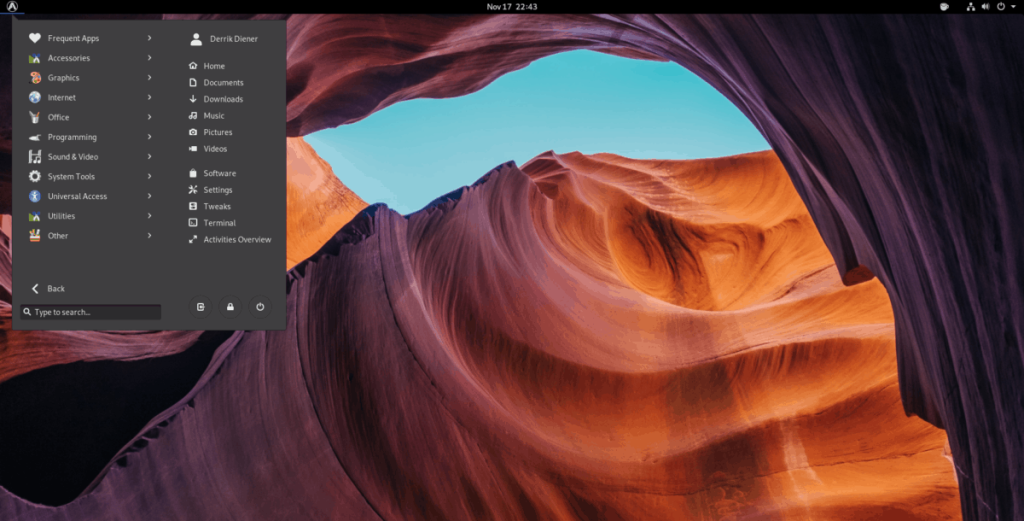
Arc Menu, favorilerin eklenmesini destekler. Bir uygulama favorisi eklemek için aşağıdakileri yapın.
Önce “Tüm Programlar”ı seçin veya Arc Menu'ye favori olarak eklemek istediğiniz bir uygulamayı arayın. Ardından, programa sağ tıklayın ve Arc Menu favorilerine eklemek için “Pin to Arc Menu” seçeneğini seçin.
Bir favoriyi kaldırmanız mı gerekiyor? Arc Menu'yü açın ve favoriler listesinde uygulamaya sağ tıklayın. Ardından, “Ark Menüsünden Sabitle”yi seçin.
Arc Menu, Gnome Shell'deki kullanıcılara ana dizindeki birçok klasöre kolay erişim sağlar. Bunlara erişmek için aşağıdakileri yapın.
İlk önce Arc Menüsünü açın. Ardından, kullanıcı adınızın altında sağ tarafına bakın. Ardından, anında erişmek için bir klasör seçin (Ana Sayfa, Belgeler, İndirilenler, Müzik, Resimler veya Videolar).
Arc Menu ile, bir terminal başlatma, Gnome Tweaks uygulaması vb. gibi çeşitli Gnome Shell ayarlarına hızlı bir şekilde erişebilirsiniz. Arc Menu'den Gnome Shell ayarlarından herhangi birini başlatmak için aşağıdakileri yapın.
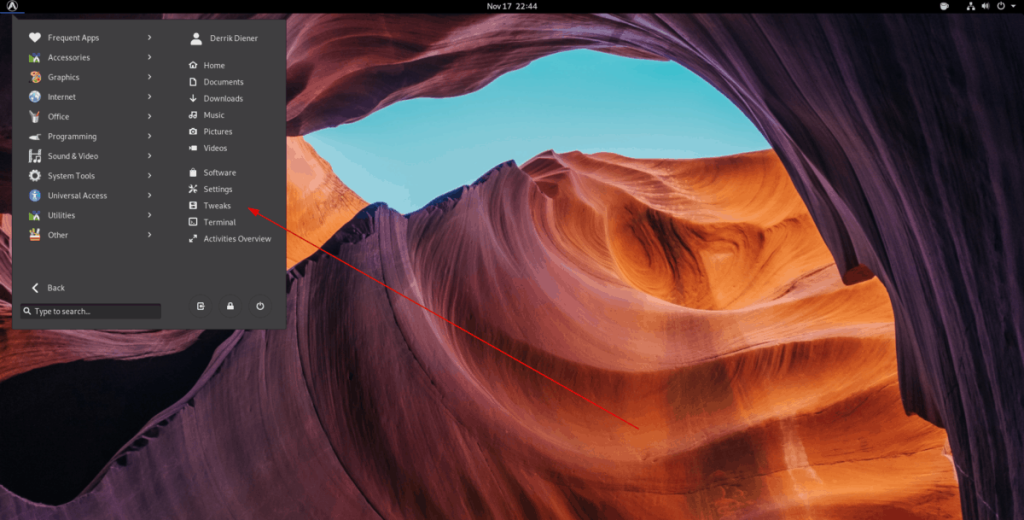
İlk önce Arc Menüsünü açın. Ardından, menünün sağ alt alanına bakın (klasörlerin altında). Buradan, fare ile beş ayar seçeneğinden herhangi birini seçin.
KontrolPack ile ağınızdaki bilgisayarları kolayca kontrol edin. Farklı işletim sistemlerine sahip bilgisayarları zahmetsizce bağlayın ve yönetin.
Tekrarlanan görevleri otomatik olarak gerçekleştirmek ister misiniz? Bir düğmeye defalarca manuel olarak tıklamak yerine, bir uygulamanın
iDownloade, kullanıcıların BBC'nin iPlayer hizmetinden DRM içermeyen içerikleri indirmelerine olanak tanıyan platformlar arası bir araçtır. Hem .mov formatındaki videoları hem de .mov formatındaki videoları indirebilir.
Outlook 2010'un özelliklerini ayrıntılı olarak ele aldık, ancak Haziran 2010'dan önce yayınlanmayacağı için Thunderbird 3'e bakmanın zamanı geldi.
Herkesin ara sıra bir molaya ihtiyacı vardır. Eğer ilginç bir oyun oynamak istiyorsanız, Flight Gear'ı deneyin. Flight Gear, ücretsiz, çok platformlu ve açık kaynaklı bir oyundur.
MP3 Diags, müzik koleksiyonunuzdaki sorunları gidermek için en iyi araçtır. MP3 dosyalarınızı doğru şekilde etiketleyebilir, eksik albüm kapağı resmi ekleyebilir ve VBR'yi düzeltebilir.
Google Wave gibi, Google Voice da dünya çapında büyük ilgi gördü. Google, iletişim kurma biçimimizi değiştirmeyi amaçlıyor ve
Flickr kullanıcılarının fotoğraflarını yüksek kalitede indirmelerine olanak tanıyan birçok araç var, ancak Flickr Favorilerini indirmenin bir yolu var mı? Son zamanlarda
Örnekleme Nedir? Vikipedi'ye göre, "Bir ses kaydının bir kısmını veya örneğini alıp onu bir enstrüman veya müzik aleti olarak yeniden kullanma eylemidir."
Google Sites, kullanıcıların web sitelerini Google'ın sunucusunda barındırmasına olanak tanıyan bir Google hizmetidir. Ancak bir sorun var: Yedekleme için yerleşik bir seçenek yok.



![FlightGear Uçuş Simülatörünü Ücretsiz İndirin [İyi Eğlenceler] FlightGear Uçuş Simülatörünü Ücretsiz İndirin [İyi Eğlenceler]](https://tips.webtech360.com/resources8/r252/image-7634-0829093738400.jpg)




